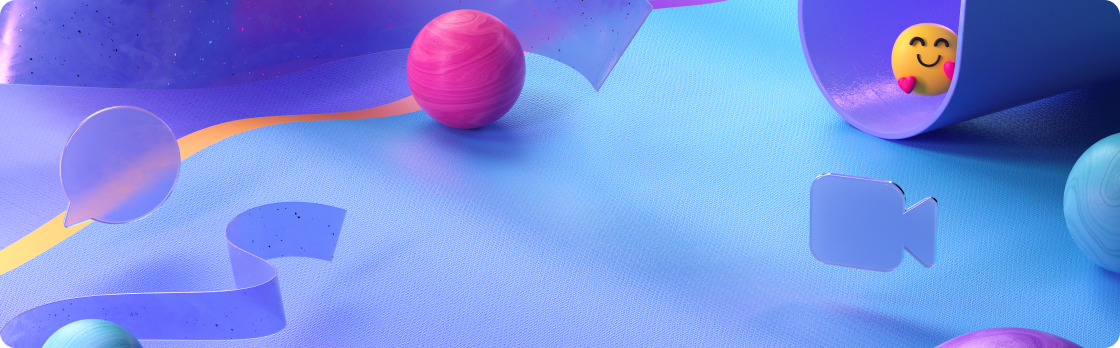Шукаєте оновлення в класичній версії Teams? Див . статтю Нові можливості Microsoft Teams
Березень 2024 р.
Стежте за вмістом
Зберігайте увагу учасників на дошках, друкованих документах та інших фізичних об'єктах під час наради Teams за допомогою камери вмісту. Докладні відомості див. в статті Надання спільного доступу до дощок і документів за допомогою камери в нарадах Microsoft Teams.
Архівування неактивних каналів
Власники та адміністратори каналу можуть архівувати канали, які не використовуються, не втрачаючи повідомлень, файлів і вкладок. Щоб заархівувати канал, виберіть Teams
Грудень 2023/січень 2024 р.
Ніколи не пропускайте сповіщення
Переглядайте сповіщення безпосередньо з піктограми Teams на панелі завдань.
Пересилання повідомлень у чаті
Ретранслювати повідомлення, не копіюючи та не вставляючи його. Легко пересилайте повідомлення чату до іншої групи або окремих чатів. Наведіть вказівник миші на повідомлення, виберіть Додаткові параметри
Змінення стану без відкриття Teams
Оновіть стан присутності, клацнувши правою кнопкою миші піктограму Teams на панелі завдань і вибравши свій стан.
Усі ваші люди разом
У новій версії Teams виберіть інші програми
Листопад 2023 р.
Усі наради в єдиному розташуванні
Додайте нараду в Teams, щоб переглядати всі свої наради, керувати ними та готуватися до них. Щоб почати роботу, виберіть елемент Інші додані програми на панелі команд програми Teams. Потім знайдіть і виберіть Команду Почати нараду , щоб додати її.
Жовтень 2023 р.
Перегляд стану
Тепер ви можете перевірити свою присутність за допомогою піктограми Teams на панелі завдань.
Створення власного фону наради
Застосуйте свої улюблені настроювані фони, коли приєднаєтеся до наради в новій версії Teams. Знайдіть фон, вибравши ефекти та аватари > Відеоефекти на екрані попереднього з'єднання.
Установлення тривалості присутності
Змініть свою доступність у Teams протягом певного періоду часу. Виберіть зображення профілю в Teams, виберіть Тривалість, а потім виберіть свій стан і час, коли його потрібно скинути.
Вересень 2023 р.
Усі ваші люди разом
Тепер ви можете керувати всіма контактами в одному місці в новій версії Teams. У лівій частині Teams виберіть інші програми > Люди, щоб керувати контактами та додавати нові.
Ваш аватар наради прибув
Створіть аватар, який представлятиме вас на нараді. Налаштовуючи аватар так, як він має виглядати, ви можете бути собою та дайте людям познайомитися з вами в розмові, навіть якщо відео вимкнуто.
Керування параметрами сповіщень у Teams
Сповіщення Teams тепер встановлюються безпосередньо в програмі. Виберіть дії, про які ви отримуватие сповіщення, коли отримуєте сповіщення та де це робити.
Більш надійні настройки присутності
Нова версія Teams тепер постійно оновлює вашу присутність, оскільки ваша доступність змінюється.
Вибір способу відображення дописів у каналах
Тепер можна вибрати, які нові дописи відображаються у верхній частині каналу або внизу.
Серпень 2023 р.
Новий стиль сповіщень
Коли ви наступного разу отримаєте вхідний виклик або сповіщення про початок наради, ви помітите оновлення для оформлення сповіщень.
Та сама організаційна діаграма, нове розташування
Організаційну діаграму переміщено. Замість того, щоб бути вкладкою в чаті, наведіть вказівник миші на зображення профілю іншого користувача, і картка профілю розгорнеться, щоб відобразити швидкі дії, а також організаційну діаграму та контактну інформацію.
Новий класичний вигляд Teams
Тепер ви можете вибрати класичну тему Teams у новій програмі Teams. Оновіть тему в настройках , щоб отримати класичний фіолетовий вигляд, до якої ви звикли.
Дзвінок, дзвінок – отримання сповіщень на кількох пристроях
У настройках тепер можна приймати вхідні виклики Teams на додатковому пристрої, а не тільки на комп'ютері.
Пошук в чаті та каналі
Тепер можна зосередити увагу на певному чаті або каналі, у якому ви перебуваєте, за допомогою клавіш Ctrl+F (Cmd+F на комп'ютері Mac).
Липень 2023 р.
Вибір способу відкриття сповіщень
Коли з'явиться сповіщення, тепер можна вибрати, чи відкриється повідомлення в головному вікні Teams або якщо воно з'явиться в додатковому вікні.
Швидкий набір доступний
Тепер у Новій Teams доступний швидкий набір. Виберіть контакти, які потрібно додати, щоб швидко отримати їхню контактну інформацію.
Фокусування пошуку
Щоб не шукати в усіх Teams, тепер можна скористатися сполученням клавіш Ctrl+F, щоб знайти саме те, що ви шукаєте в певному чаті або каналі.
Створення команди з нуля
Отримайте новий старт і створіть свою команду з нуля. Потім додайте учасників і керуйте параметрами, а потім призначте співвласників.
Презентація стала ще кращою
Ознайомтеся з новою та вдосконаленою панеллю інструментів для доповідачів, щоб спростити керування презентацією під час нарад.
Нова версія Teams тепер підтримує інтеграцію з програмами
Як і в класичній версії Teams, нова програма Teams тепер дає змогу відкривати програми разом із вами. Таким чином, ви можете зробити все в одному місці.
Новий класичний вигляд Teams
Тепер ви можете вибрати класичну тему Teams у новій програмі Teams. Отримайте класичний фіолетовий вигляд, до якої ви звикли.
Вибір місця відкриття файлів
Тепер Teams дотримується настройок, установлених для відкриття файлів Word, Excel і PowerPoint.
Тепер доступні шаблони Teams
Дозвольте Teams зробити важкий підйом, вибравши один із доступних шаблонів команди. Кожен шаблон містить власний набір програм і структури на основі того, яку команду ви робите.
Шухніть ці сповіщення
Команди автоматично вимикатимуть сповіщення з непріоритетним в той час, як для вашого стану встановлено стан "Не турбувати", зокрема під час спільного доступу до екрана під час нарад.
Травень 2023 р.
Ефективніша, швидша та простіша робота на комп'ютері
У новій програмі Teams використовується менше ресурсів комп'ютера, одночасно пришвидшують роботу. Перевірте його для себе і візьміть нову програму на спину!
Керування приватними та спільними каналами
Тепер власники команд і каналів можуть керувати членством і параметрами своїх спільних і приватних каналів. Клацніть правою кнопкою миші назву каналу (або виберіть Додаткові параметри), а потім виберіть Керувати.
Записування нарад із учасниками телезв'єднання
Тепер ви можете записувати наради та виклики один на один з людьми, які телефонують за допомогою телефону, замість програми Teams.
Дізнайтеся, коли хтось не входить до вашої організації
Коли ви @mention гість або за межами організації, поруч з іменем користувача з'явиться зовнішній підпис .
Політики захисту від втрати даних (DLP)
Ваша організація може встановити певні політики для того, які відомості можна надсилати в Teams. Якщо надіслане повідомлення містить будь-яку інформацію, заблоковану вашою організацією, це повідомлення буде видалено політикою DLP вашої організації, і ви отримаєте сповіщення про те, що його видалено.
Квітень 2023 р.
Ефективніша, швидша та простіша робота на комп'ютері
Нова програма Teams використовує менше ресурсів комп'ютера та працює швидше. Перевірте його для себе і дайте взяти нову програму для спина.
Покращені можливості мікрофона
Нова програма Teams тепер автоматично налаштовує чутливість мікрофона, щоб краще зрівняти голос кожного під час наради.
Більше не викладати
Teams нагадає вам приєднатися до наради без аудіо, коли кілька людей приєдналися з однієї кімнати. Це допоможе уникнути будь-якого крику або виривання динаміків і мікрофонів.
Зменшення фонового шуму з придушенням шуму
Нова версія Teams тепер може блокувати гавкіт собак, повітродувку та купу інших звуків, які ви не хочете підбирати мікрофоном. Щоб вибрати рівень придушення шуму, перейдіть до розділу Настройки > Пристрої > Придушення шуму.
Перехід між обліковими записами
Тепер ви можете переключатися між кількома обліковими записами з нової версії Teams. Просто перейдіть до зображення профілю.
У нас є програми в новій програмі Teams
Тепер ви можете пов'язати свої програми в новій версії Teams. Виберіть Програми в лівій частині програми та знайдіть потрібні програми.
Виклики тепер доступні в новій програмі Teams
Тепер ви можете телефонувати на телефонні номери через Teams, а якщо адміністратор увімкнув екстрені виклики, ви також можете телефонувати до екстрених служб.
Удосконалення каналів і мережевих нарад
Ми працюємо над тим, щоб додати ваші улюблені функції та функції класичної версії Teams до нової програми Teams.
Березень 2023 р.
Краща продуктивність, менше зусиль
Нова версія Teams була переосмислена з нуля для швидшого, простішого та гнучкішого інтерфейсу. Нова версія Teams працює вдвічі швидше та використовує менше ресурсів ЦП комп'ютера (Центральний блок обробки), тобто мозок вашого комп'ютера, щоб ви могли працювати ефективніше. Крім того, ви отримаєте місце, де потрібно менше натискань. Докладніше
Увімкнення сповіщень Windows
Щоб отримувати сповіщення та виклики в новій версії Teams, потрібно ввімкнути системні сповіщення Windows. У меню "Пуск" виберіть пункт Настройки, а потім перейдіть до розділу Системні > Сповіщення та ввімкніть перемикач. У розділі Microsoft Teams (попередній перегляд роботи) можна вибрати, де відображатися сповіщення.
Покращені можливості каналу
Вам і вашим колегам стало легше працювати разом. У новій версії каналів передбачено організований і прозорий спосіб обміну вмістом і ведення цікавих розмов. Докладніше
Здійснення екстрених викликів у Teams
Тепер ви можете здійснювати виклики в новій програмі Teams, навіть екстрені виклики. Потрібно підключитися до Інтернету.
Січень 2023 р.
Краща продуктивність, менше зусиль
Нова програма Teams не тільки швидше робить те, що вам потрібно, а й використовує менше процесора комп'ютера (Центральний блок обробки) – це мозок вашого комп'ютера. Це ставить менше податків на комп'ютер і дозволяє працювати ефективніше.
Сповіщення тепер доступні, якщо ви ввійшли в кілька облікових записів
Незалежно від того, який обліковий запис або клієнт ви зараз використовуєте, ви зможете дізнатися, коли в одному з інших облікових записів ви ввійшли.
У Teams можна спілкуватися з собою
Тепер ви можете почати чат із собою. Використовуйте його для нотаток, нагадувань, для чого вона потрібна. Це ваше ізольоване програмне середовище для відтворення.
Приєднання до наради з календаря
Щоб швидко й просто приєднатися до наради, потрібно лише навести вказівник миші на подію в календарі, а потім натиснути кнопку Приєднатися.
Листопад 2022 р.
Отримання сповіщень про блокування сповіщень у Windows
Якщо настройки пристрою блокують відображення сповіщень Teams, ви отримаєте оповіщення, щоб ви могли оновити настройки, щоб сповіщення Teams відображались.
Використання сполучень клавіш для відповіді на виклики Teams і його роз'єми
Щоб прийняти відеовиклик, натисніть клавіші Ctrl+Shift+A. Щоб відповісти на аудіовиклик, натисніть клавіші Ctrl+Shift+S. Щоб відхилити виклик, натисніть клавіші Ctrl+Shift+D.
Ваші особисті програми тепер доступні в Teams (підготовча версія)
Щоб знайти програми, які ви використовуєте щодня, виберіть Програми , а потім знайдіть програму у верхньому лівому куті вікна Teams.
Жовтень 2022 р.
Керування членством у приватному каналі
Затвердження запитів на участь, видалення учасників тощо. Щоб керувати доступом і настройками приватного каналу, перейдіть до імені каналу та виберіть Додаткові параметри
Надання спільного доступу до дошки під час наради
Під час наради перейдіть до розділу Надання спільного доступу > Microsoft Whiteboard. Звідти ви можете вибрати зі списку наявні дошки, які починаються з нуля. Якщо дошку вже пов'язано з нарадою, до неї буде надано спільний доступ за замовчуванням.
Транскрипція на нарадах
Отримайте повний сценарій того, що було сказано в нараді, коли ви вмикаєте транскрипцію. Під час наради Teams можна запустити транскрибування матеріалів у реальному часі. Текст, включно з іменем доповідача (якщо він не приховав його) і позначкою часу, відображається разом з аудіо- або відеозаписом у реальному часі. Щоб увімкнути його, виберіть Додаткові дії
Керування параметрами пристрою
Тепер ви можете керувати аудіо- та відеопристроями в Teams. У верхньому правому куті програми перейдіть до розділу Настройки , а потім виберіть Пристрої.
Керування учасниками команди
Тепер ви можете керувати тим, хто має доступ до вашої команди. Перейдіть до списку команд, виберіть команду та натисніть Додаткові параметри
Розгорнуте подання картки профілю в Teams
Розширене подання картки профілю, яке ви вже знаєте з інших можливостей Microsoft 365, тепер доступне в Teams.
У розгорнутому поданні можна переглянути докладніші відомості, наприклад контактну інформацію та linkedIn. Крім того, вона дає змогу легко переглядати відомості про організаційні діаграми, не виходячи з місця, де ви перебуваєте в програмі. Це означає, що вам більше не потрібно відкривати чат, щоб переглянути організаційну діаграму іншого користувача.
Дізнайтеся, які з ваших облікових записів отримують сповіщення
Якщо ви використовуєте в Teams кілька облікових записів, ви отримуватимете сповіщення про те, з якого облікового запису вони використовуються.
Записування виклику "один на один"
Тепер, коли ви викликаєте когось у Teams, ви можете записати його, щоб повернутися до нього пізніше. Просто виберіть елемент Додаткові дії
Перевірка відвідуваності наступної наради
Тепер ви отримаєте запис про те, хто був присутній на вашій нараді та протягом якого часу. Щоб переглянути запис про присутність, перейдіть до чату наради, а потім перейдіть на вкладку Відвідуваність .
Отримання динамічних субтитрів під час наради
Щоб увімкнути динамічні субтитри під час наради, виберіть Додаткові дії
Жовтень 2022 р.
Керування членством у приватному каналі
Затвердження запитів на участь, видалення учасників тощо. Щоб керувати доступом і настройками приватного каналу, перейдіть до імені каналу та виберіть Додаткові параметри
Надання спільного доступу до дошки під час наради
Під час наради перейдіть до розділу Надання спільного доступу > Microsoft Whiteboard. Звідти ви можете вибрати зі списку наявні дошки, які починаються з нуля. Якщо дошку вже пов'язано з нарадою, до неї буде надано спільний доступ за замовчуванням.
Транскрипція на нарадах
Отримайте повний сценарій того, що було сказано в нараді, коли ви вмикаєте транскрипцію. Під час наради Teams можна запустити транскрибування матеріалів у реальному часі. Текст, включно з іменем доповідача (якщо він не приховав його) і позначкою часу, відображається разом з аудіо- або відеозаписом у реальному часі. Щоб увімкнути його, виберіть Додаткові дії
Керування параметрами пристрою
Тепер ви можете керувати аудіо- та відеопристроями в Teams. У верхньому правому куті програми перейдіть до розділу Настройки , а потім виберіть Пристрої.
Керування учасниками команди
Тепер ви можете керувати тим, хто має доступ до вашої команди. Перейдіть до списку команд, виберіть команду та натисніть Додаткові параметри
Розгорнуте подання картки профілю в Teams
Розширене подання картки профілю, яке ви вже знаєте з інших можливостей Microsoft 365, тепер доступне в Teams.
У розгорнутому поданні можна переглянути докладніші відомості, наприклад контактну інформацію та linkedIn. Крім того, вона дає змогу легко переглядати відомості про організаційні діаграми, не виходячи з місця, де ви перебуваєте в програмі. Це означає, що вам більше не потрібно відкривати чат, щоб переглянути організаційну діаграму іншого користувача.
Дізнайтеся, які з ваших облікових записів отримують сповіщення
Якщо ви використовуєте в Teams кілька облікових записів, ви отримуватимете сповіщення про те, з якого облікового запису вони використовуються.
Записування виклику "один на один"
Тепер, коли ви викликаєте когось у Teams, ви можете записати його, щоб повернутися до нього пізніше. Просто виберіть елемент Додаткові дії
Перевірка відвідуваності наступної наради
Тепер ви отримаєте запис про те, хто був присутній на вашій нараді та протягом якого часу. Щоб переглянути запис про присутність, перейдіть до чату наради, а потім перейдіть на вкладку Відвідуваність .
Отримання динамічних субтитрів під час наради
Щоб увімкнути динамічні субтитри під час наради, виберіть Додаткові дії